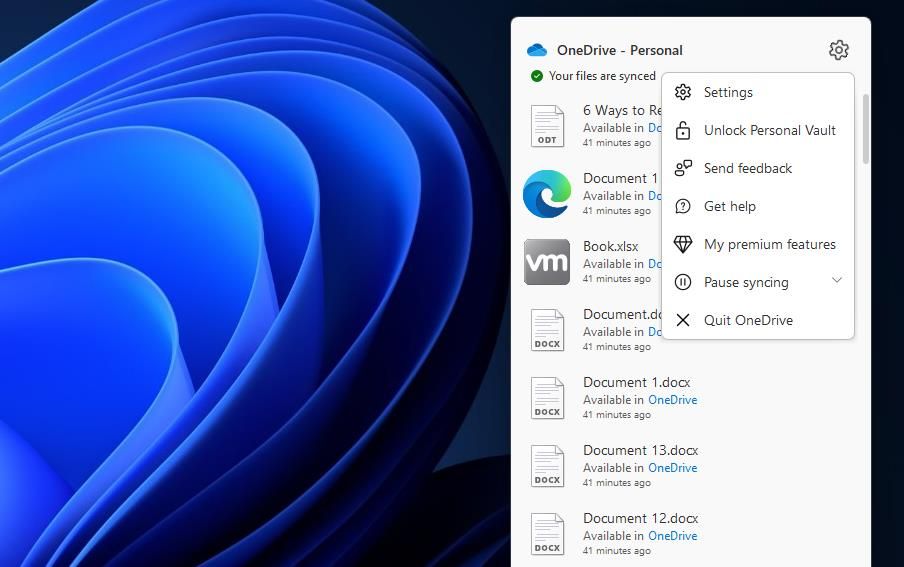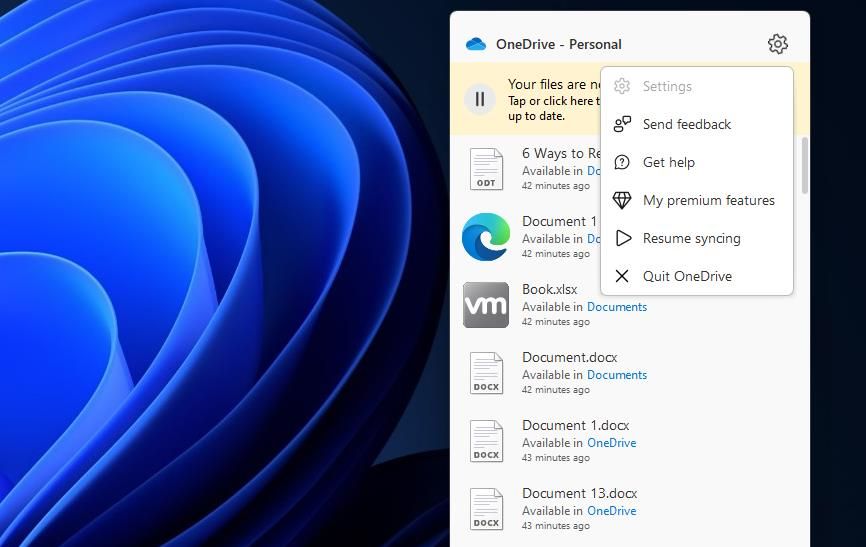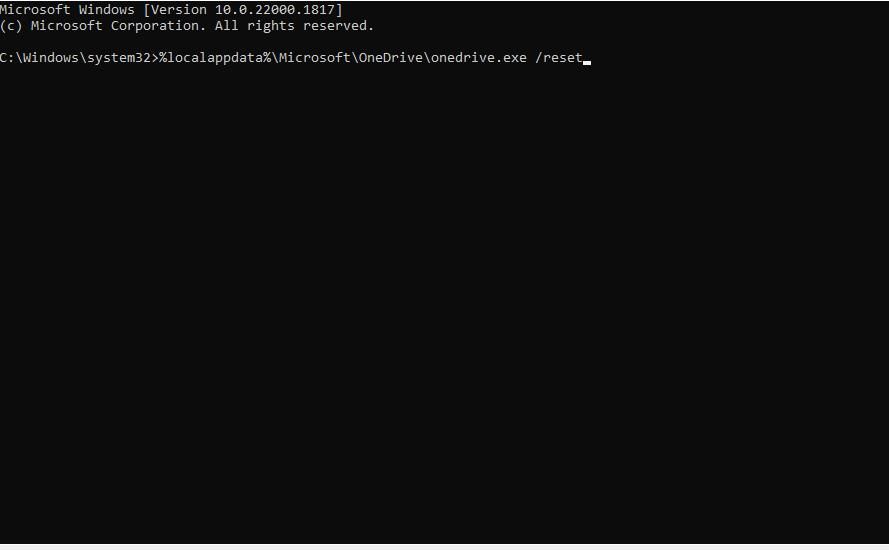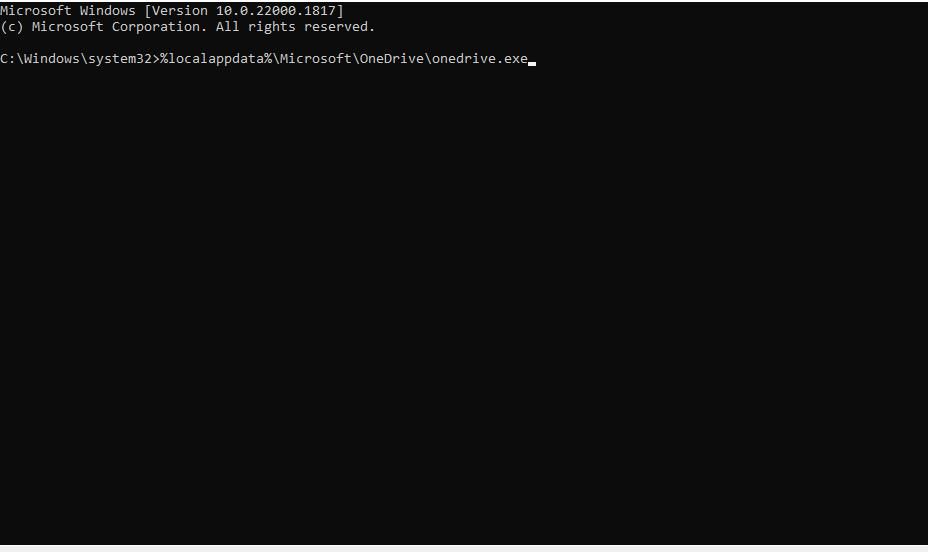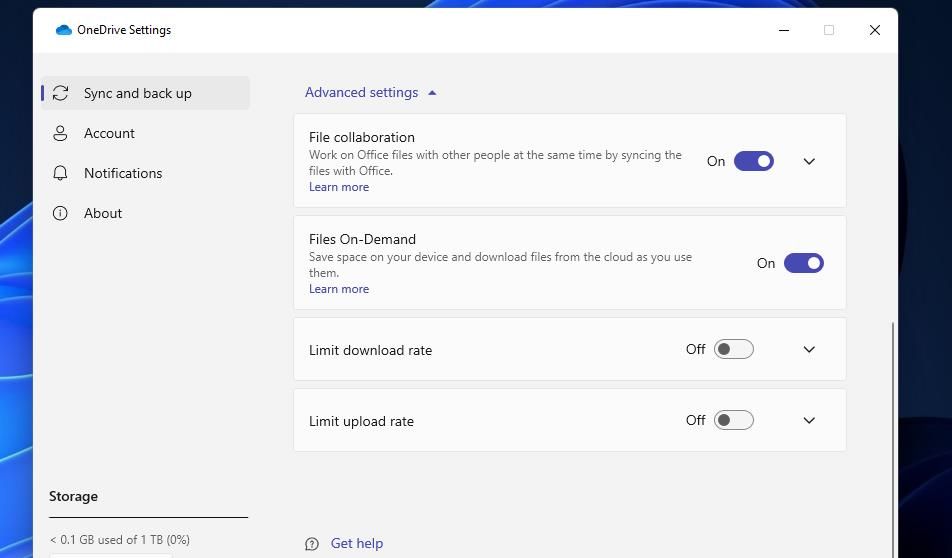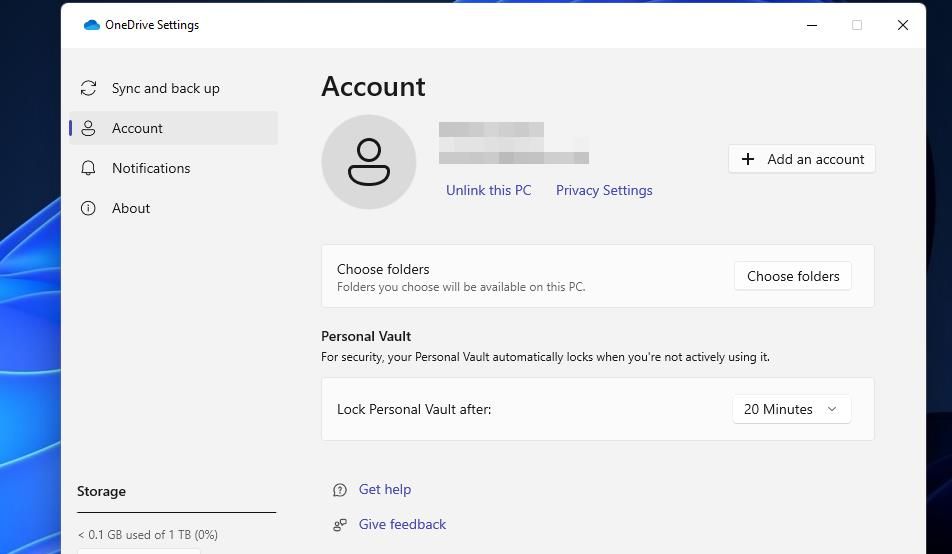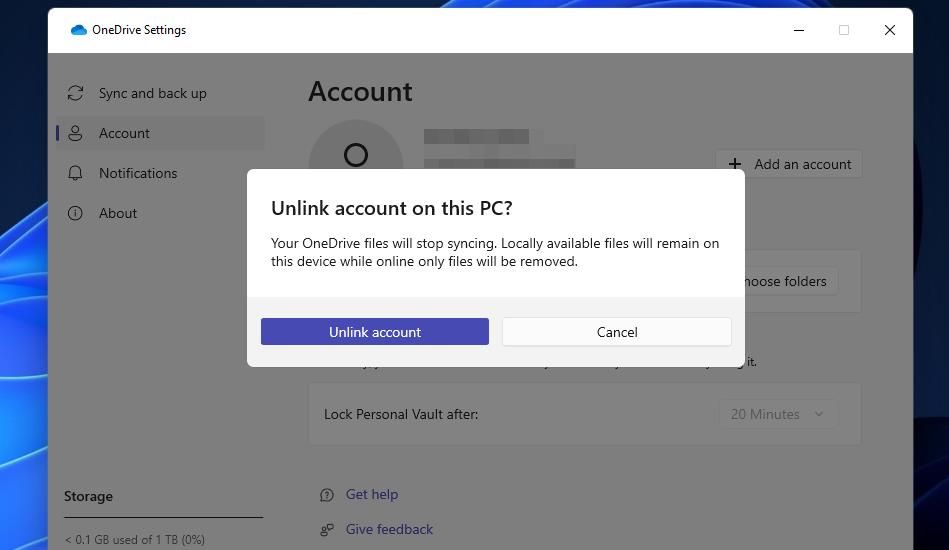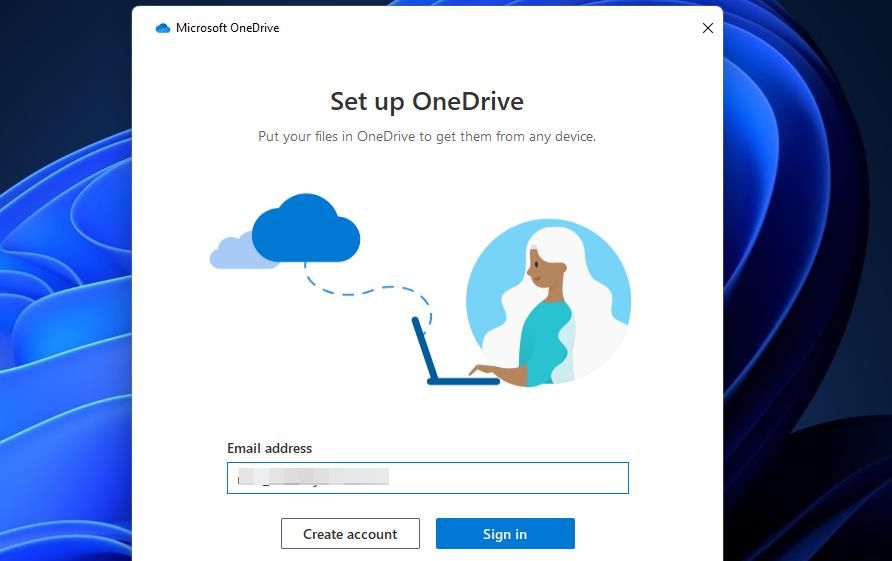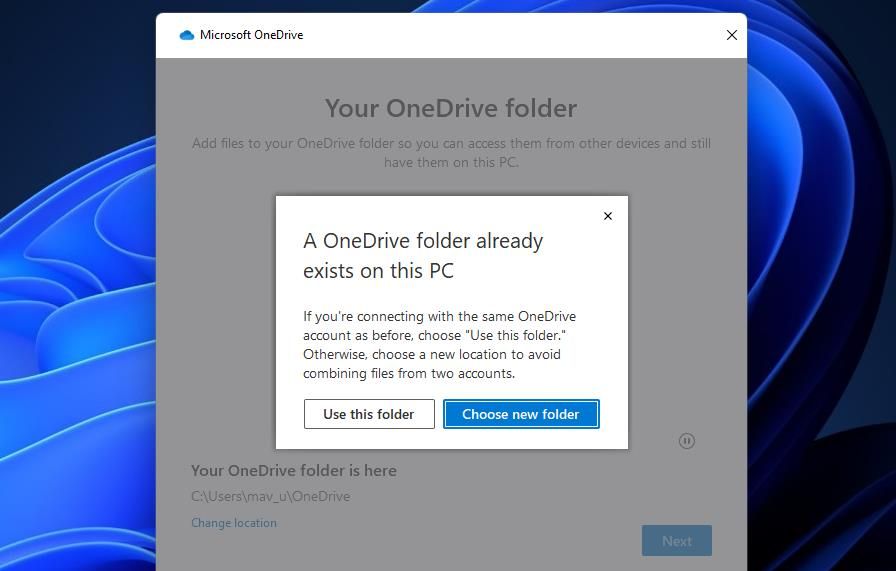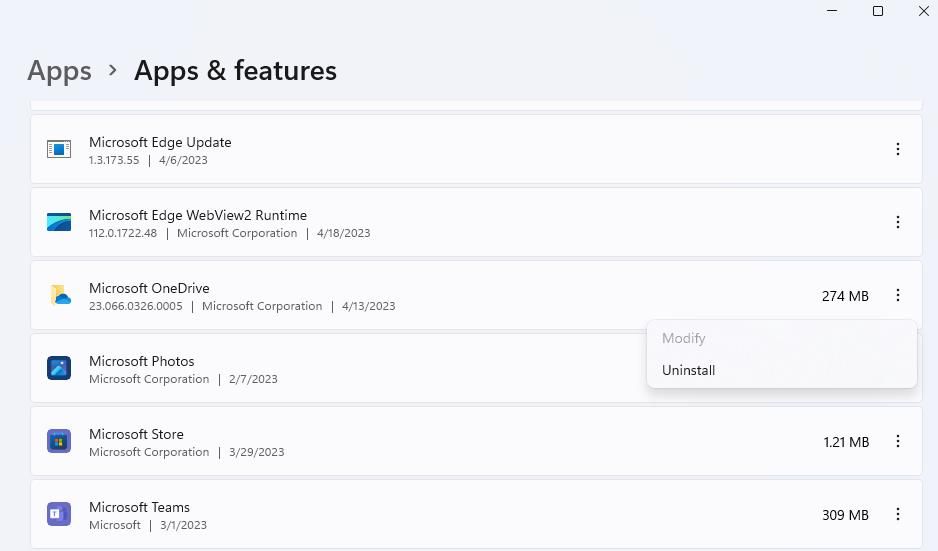Cách khắc phục lỗi OneDrive 0x80070194 trong Windows 11 và Windows 10
OneDrive thường là một ứng dụng lưu trữ đám mây đáng tin cậy. Tuy nhiên, người dùng của nó vẫn thỉnh thoảng gặp phải sự cố, chẳng hạn như Lỗi 0x80070194. Sự cố OneDrive này phát sinh đối với một số người dùng khi họ cố mở và sao chép tệp trong thư mục lưu trữ OneDrive của họ.
Lỗi 0x80070194 có thông báo cho biết “Nhà cung cấp tệp trên đám mây đã thoát đột ngột.” Điều này có nghĩa là người dùng không thể truy cập các tệp OneDrive của họ và họ không thể hoàn thành bất kỳ việc gì. Vì vậy, đây là cách bạn có thể khắc phục lỗi 0x80070194 trong Windows 11 và Windows 10.
Mục Lục
1. Tạm dừng và tiếp tục đồng bộ hóa
Trước tiên, hãy thử tạm dừng và tiếp tục đồng bộ OneDrive, cách này đã hoạt động với một số người dùng. Bạn có thể tạm dừng và tiếp tục đồng bộ OneDrive như sau:
- Nhấp chuột phải vào Một ổ đĩa biểu tượng khay hệ thống và chọn Trợ giúp & Cài đặt cái nút.
- Nhấn vào Tạm dừng đồng bộ hóa lựa chọn.
- Lựa chọn 2 giờ trên thực đơn.
- Sau đó chờ khoảng năm phút.
- Bấm chuột phải vào biểu tượng khay hệ thống của OneDrive một lần nữa để chọn Trợ giúp & Cài đặt.
- Nhấn vào Tiếp tục đồng bộ hóa lựa chọn.
2. Đặt lại OneDrive bằng lệnh Command Prompt
Dữ liệu bị hỏng trong bộ đệm ẩn của OneDrive là nguyên nhân phổ biến gây ra lỗi 0x80070194. Nhiều người dùng OneDrive đã xác nhận rằng việc xóa bộ đệm đó bằng cách đặt lại OneDrive bằng Dấu nhắc Lệnh sẽ khắc phục lỗi 0x80070194. Đây là cách bạn có thể đặt lại OneDrive:
- Chạy Windows Command Prompt với tư cách quản trị viên.
- Nhập lệnh đặt lại OneDrive này để đồng bộ hóa lại và nhấn Đi vào:
%localappdata%MicrosoftOneDriveonedrive.exe /reset - Tiếp theo, thực hiện lệnh sau:
%localappdata%MicrosoftOneDriveonedrive.exe - Khởi động OneDrive để xem sự cố vẫn tiếp diễn.
3. Vô hiệu hóa tệp theo yêu cầu
Tệp theo yêu cầu là một tính năng đôi khi có thể gây ra sự cố OneDrive. Vì vậy, hãy thử tắt Tệp theo yêu cầu trong OneDrive để xem điều đó có tạo ra sự khác biệt nào không. Bạn có thể tắt tính năng đó như sau:
- Bấm chuột phải vào OneDrive trong khay hệ thống để mở cửa sổ của ứng dụng.
- Nhấn nút Trợ giúp & Cài đặt cái nút.
- Nhấp chuột Cài đặt để xem các tùy chọn.
- Lựa chọn Cài đặt nâng cao để mở rộng Đồng bộ hóa và sao lưu chuyển hướng.
- Tắt Tệp theo yêu cầu lựa chọn.
4. Hủy liên kết và liên kết lại tài khoản OneDrive của bạn
Vì lỗi 0x80070194 thường là sự cố đồng bộ nên việc liên kết lại tài khoản OneDrive của bạn có thể là một giải pháp tiềm năng. Làm như vậy sẽ bắt đầu lại quá trình đồng bộ hóa khi bạn thiết lập lại liên kết tài khoản. Đây là các bước để liên kết lại tài khoản OneDrive:
- Hiển thị cửa sổ Cài đặt OneDrive như được hướng dẫn trong ba bước đầu tiên của bản sửa lỗi tiềm năng trước đó.
- chọn Tài khoản chuyển hướng.
- Nhấn vào Hủy liên kết PC này lựa chọn.
- Nhấn nút Hủy liên kết tài khoản nút để xác nhận.
- Nhập địa chỉ email bạn sử dụng để liên kết OneDrive trong cửa sổ Microsoft OneDrive tự động mở.
- Nhấn vào Đăng nhập lựa chọn.
- Lựa chọn Kế tiếp để đặt cùng một vị trí thư mục OneDrive.
- Nhấp chuột Sử dụng thư mục này trên hộp thoại.
- Sau đó tiếp tục chọn Kế tiếp để đạt đến bước ứng dụng di động.
- Nhấp chuột Sau đó để bỏ qua ứng dụng di động.
- Nhấn nút Mở thư mục OneDrive của tôi cái nút.
5. Cài đặt lại ứng dụng OneDrive
Nếu tất cả các độ phân giải lỗi 0x80070194 có thể xảy ra ở trên đều không thành công thì có thể đã xảy ra sự cố lớn hơn với ứng dụng OneDrive. Trong trường hợp này, cài đặt lại OneDrive có lẽ là lựa chọn tốt nhất của bạn vì điều đó sẽ thay thế các tệp của ứng dụng.
Gỡ cài đặt OneDrive qua Cài đặt như được hướng dẫn trong phương pháp hai trong hướng dẫn xóa ứng dụng trong Windows 11 của chúng tôi. Sau đó, khởi động lại Windows trước khi cài đặt lại OneDrive.
Để cài đặt lại ứng dụng, hãy mở trang OneDrive MS Store trong trình duyệt. Nhấp chuột vào cửa hàng ứng dụng > Mở Cửa hàng Microsoft để đưa ra một Cài đặt tùy chọn cho ứng dụng. Nhấp chuột Lấy để tải xuống và cài đặt OneDrive. Sau đó, bạn sẽ cần mở OneDrive và đăng nhập lại vào tài khoản.
Mở và sao chép tệp trong thư mục OneDrive của bạn
Các bản sửa lỗi tiềm năng ở trên có thể sẽ giải quyết được lỗi 0x80070194 trong hầu hết các trường hợp, cho phép bạn mở và sao chép lại các tệp trong bộ nhớ đám mây OneDrive của mình. Các giải pháp thứ nhất và thứ hai ở trên được xác nhận đặc biệt rộng rãi để hoạt động. Nếu lỗi 0x8007094 vẫn tồn tại sau khi áp dụng các giải pháp khả thi ở trên, hãy liên hệ với bộ phận hỗ trợ của Microsoft để được hướng dẫn khắc phục sự cố.